
INTERFAZ
► Interfaz
► Hoja de Cálculo
La Hoja de Cálculo
Esta vista ocupa, por defecto, la parte central derecha, aunque se encuentra inicialmente oculta. Se puede mostrar (u ocultar nuevamente) desde el Menú Vista. Permite crear e interactuar de manera tabular con los objetos gráficos, o pegar y copiar tablas. Encierra un gran potencial constructivo.
Cada celda
![]() de la Hoja de Cálculo posee un nombre único (A1, C4,...) que es
también el nombre del objeto que contiene. El nombre del punto (5, 3) que
aparece en la imagen debe ser necesariamente A3:
de la Hoja de Cálculo posee un nombre único (A1, C4,...) que es
también el nombre del objeto que contiene. El nombre del punto (5, 3) que
aparece en la imagen debe ser necesariamente A3:
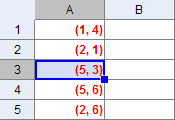
Cada celda admite cualquier tipo de objeto (incluso imágenes) o resultado de comando, expresión u operación. El objeto creado en una celda tomará el nombre de ella y su representación gráfica (si la tiene) se visualizará en la vista gráfica.
De forma predefinida, los objetos creados en la Hoja de Cálculo se clasifican como
Objetos Auxiliares.
El manejo de la Hoja de Cálculo es similar al de otras aplicaciones del mismo tipo. Arrastrando la esquina inferior derecha, se puede copiar rápidamente el contenido de una celda o un bloque de celdas previamente seleccionados, manteniendo las referencias (relativas o absolutas -usando en este caso el prefijo $-) que pudiera haber a otras celdas. Videoclip
También se pueden emplear Ctrl C y Ctrl V para copiar y pegar.
Por ejemplo, sean A1 = 5 y A2 = 8:
- Si B1=(A1, A1) entonces al copiar B1 en B2 el valor de B2 será (8, 8), pues recogerá (A2, A2).
- Si B1=(A$1, A1) entonces al copiar B1 en B2 el valor de B2 será (5, 8), pues recogerá (A1, A2).
Para volcar datos en la Hoja de Cálculo se pueden pegar bloques de celdas procedentes de otra hoja de cálculo o de alguna tabla de texto.
|
Por último, podemos convertir un bloque de celdas en una tabla visible en la
vista gráfica. Para ello, basta seleccionar un bloque de celdas y con clic derecho
elegir
el ítem Crea
|
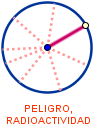
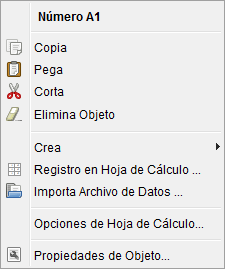
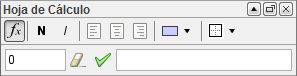
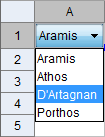 También pueden
También pueden